Пошук місця призначення
Ви можете знайти місце призначення за допомогою різних меню. Деякі меню доступні лише за наявності підключення навігаційної системи до мережі мобільного телефону.
Пошук
Ви можете знайти місце призначення, виконавши пошук за ключовими словами.
-
Натисніть NAV > Пошук.
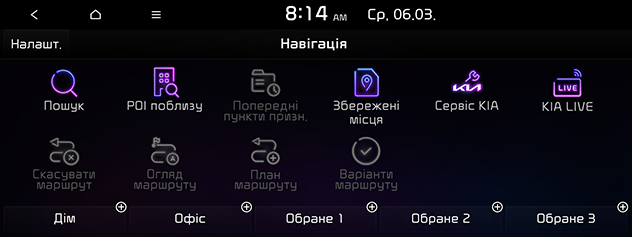
-
Уведіть ключове слово, таке як точка інтересу, категорія точки інтересу, адреса, координати, і натисніть OK.
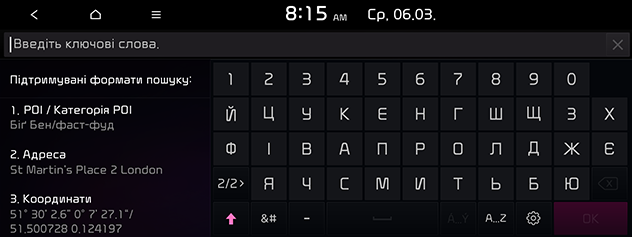
-
Натисніть потрібний об'єкт у списку.
-
Натисніть Задати як т. призн..
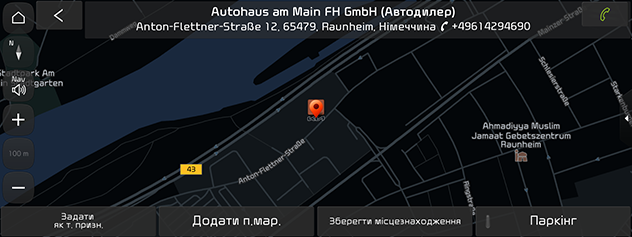
-
Додати пункт маршруту: додати це місцезнаходження як точку маршруту до поточного маршруту. Доступно лише за наявності встановленого місця призначення.
-
Зберегти місцеперебування: зберегти це місцезнаходження у Збережені місця. Виконується перехід на екран редагування збережених місць.
-
Паркінг: відображення інформації про парковки навколо цього місцезнаходження.
-
-
Натисніть Почати навіг..
-
Додати п. маршруту: додати це місцезнаходження як точку маршруту до поточного маршруту.
-
Варіанти об’їзду на маршруті: вибір параметрів маршруту для уникання.
-
Точки інтересу поблизу
Ви можете призначити точку інтересу місцем призначення, використовуючи різні методи пошуку.
-
Натисніть NAV > POI поблизу.
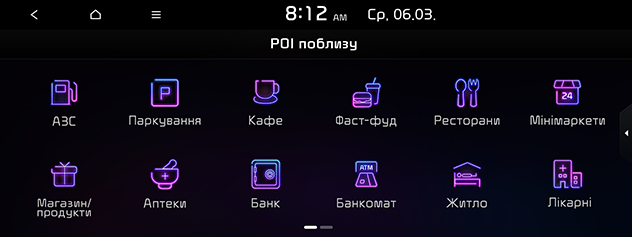
-
Оберіть одну з категорій.
-
Виберіть один із варіантів пошуку.
-
Натисніть Відстань або Назва, щоб упорядкувати список за відстанню або назвою.
-
За маршрутом: пошук точок інтересу вздовж поточного маршруту. Доступно лише за наявності встановленого місця призначення.
-
Біля поточного місця: пошук точок інтересу поблизу від поточного місцезнаходження автомобіля.
-
Біля пункту призначення: пошук точок інтересу поблизу від поточного місця призначення. Доступно лише за наявності встановленого місця призначення.
-
Біля курсору: пошук точок інтересу поблизу від мітки прокрутки. Доступно лише під час прокручування карти.
-
-
Натисніть потрібний об'єкт у списку.
-
Натисніть Задати як т. призн..

-
Додати пункт маршруту: додати це місцезнаходження як точку маршруту до поточного маршруту. Доступно лише за наявності встановленого місця призначення.
-
Зберегти місцеперебування: зберегти це місцезнаходження у Збережені місця. Виконується перехід на екран редагування збережених місць.
-
Паркінг: відображення інформації про парковки навколо цього місцезнаходження.
-
-
Натисніть Почати навіг..
-
Додати п. маршруту: додати це місцезнаходження як точку маршруту до поточного маршруту.
-
Варіанти об’їзду на маршруті: вибір параметрів маршруту для уникання.
-
Сервіс Kia
Ви можете вказувати сервісні центри Kia в якості місця призначення. Окремі елементи на зображеннях можуть відрізнятися від фактичних екранів залежно від моделі, опції та країни.
-
Натисніть NAV > Сервіс KIA.
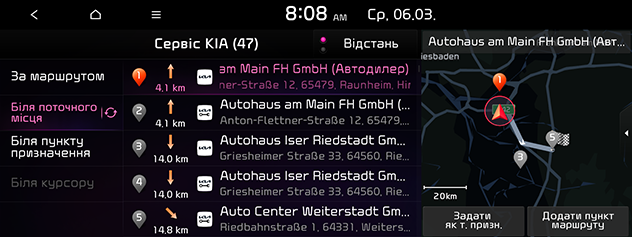
-
Виберіть один із варіантів пошуку.
-
Натисніть Відстань або Назва, щоб упорядкувати список за відстанню або назвою.
-
За маршрутом: пошук сервісних центрів Kia вздовж поточного маршруту. Доступно лише за наявності встановленого місця призначення.
-
Біля поточного місця: пошук сервісних центрів Kia поблизу від поточного місцезнаходження автомобіля.
-
Біля пункту призначення: пошук сервісних центрів Kia поблизу від поточного місця призначення. Доступно лише за наявності встановленого місця призначення.
-
Біля курсору: пошук сервісних центрів Kia поблизу від мітки прокрутки. Доступно лише під час прокручування карти.
-
-
Натисніть потрібний об'єкт у списку.
-
Натисніть Задати як т. призн..
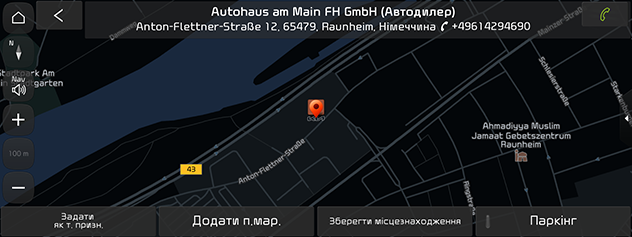
-
Додати пункт маршруту: додати це місцезнаходження як точку маршруту до поточного маршруту. Доступно лише за наявності встановленого місця призначення.
-
Зберегти місцеперебування: зберегти це місцезнаходження у Збережені місця. Виконується перехід на екран редагування збережених місць.
-
Паркінг: відображення інформації про парковки навколо цього місцезнаходження.
-
-
Натисніть Почати навіг..
-
Додати п. маршруту: додати це місцезнаходження як точку маршруту до поточного маршруту.
-
Варіанти об’їзду на маршруті: вибір параметрів маршруту для уникання.
-
Якщо підключені онлайн-послуги, інформацію про сервісні центри Kia можна шукати на сервері.
Попередні місця призначення
Ви можете обрати одне з місць, пошук яких здійснювався раніше, як місце призначення, точка маршруту або початкова точка.
-
Натисніть NAV > Попередні пункти призн. і виберіть вкладену категорію.
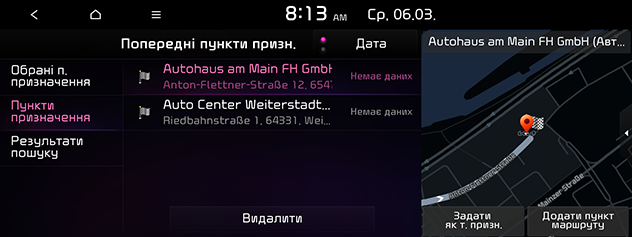
-
Натисніть Дата або Назва, щоб упорядкувати список за датою або назвою.
-
Натисніть Видалити, щоб видалити попередні місця призначення. Виберіть потрібний елемент і натисніть Видалити.
-
Вибрати все: помітити всі елементи.
-
Зняти всі помітки: зняти виділення з усіх елементів.
-
-
-
Натисніть на потрібний пункт у списку.
-
Натисніть Задати як т. призн..
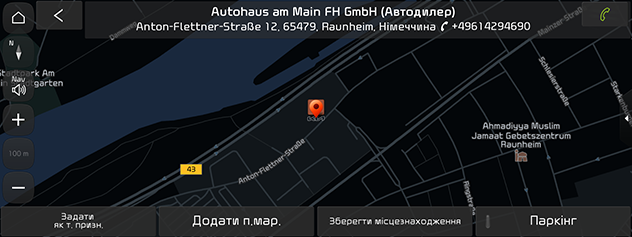
-
Додати пункт маршруту: додати це місцезнаходження як точку маршруту до поточного маршруту. Доступно лише за наявності встановленого місця призначення.
-
Зберегти місцеперебування: зберегти це місцезнаходження у Збережені місця. Виконується перехід на екран редагування збережених місць.
-
Паркінг: відображення інформації про парковки навколо цього місцезнаходження.
-
-
Натисніть Почати навіг..
-
Додати п. маршруту: додати це місцезнаходження як точку маршруту до поточного маршруту.
-
Варіанти об’їзду на маршруті: вибір параметрів маршруту для уникання.
-
Збережені місця
Місце призначення можна вибрати серед місць, збережених в меню Збережені місця. Щоб користуватися цією функцією більш ефективно, заздалегідь збережіть ті місця призначення, в які ви часто подорожуєте.
Спочатку збережіть в меню Збережені місця за допомогою пошуку місця призначення.
-
Натисніть NAV > Збережені місця > Обрані або Збережені місця.

-
Натисніть Дата або Назва, щоб упорядкувати список за датою або назвою в меню Збережені місця.
-
-
Натисніть на потрібний пункт у списку.
-
Натисніть Задати як т. призн..
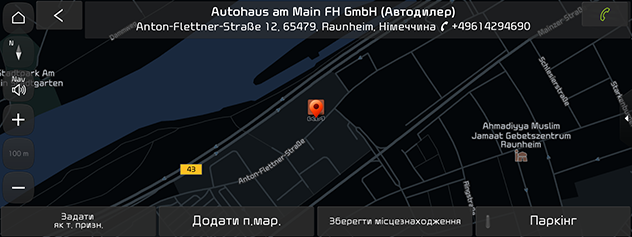
-
Додати пункт маршруту: додати це місцезнаходження як точку маршруту до поточного маршруту. Доступно лише за наявності встановленого місця призначення.
-
Зберегти місцеперебування: зберегти це місцезнаходження у Збережені місця. Виконується перехід на екран редагування збережених місць.
-
Паркінг: відображення інформації про парковки навколо цього місцезнаходження.
-
-
Натисніть Почати навіг..
-
Додати п. маршруту: додати це місцезнаходження як точку маршруту до поточного маршруту.
-
Варіанти об’їзду на маршруті: вибір параметрів маршруту для уникання.
-
Ви можете встановити місце призначення, використовуючи швидку кнопку. Натисніть NAV і виберіть бажане місце кнопками Дім, Офіс, Обране 1, Обране 2, або Обране 3 у нижній частині екрана.
Поточне місцезнаходження можна додати до Збережені місця.
-
Щоб додати поточне місцезнаходження, натисніть Меню > Зберегти місцеперебування на екрані карти.
-
Введіть бажану адресу та натисніть Зберегти.
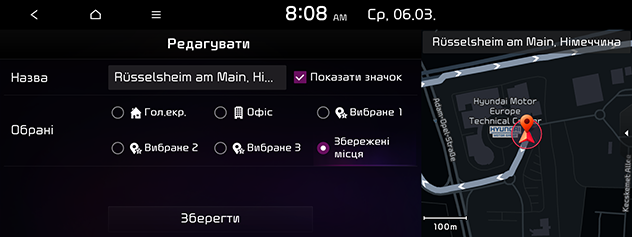
-
Назва: введіть назву збереженого місця. Назви місць у розділі Дім та Офіс змінювати неможливо.
-
Показати значок: встановіть позначку для відображення значка цього місця на карті.
-
Обрані: виберіть елемент для збереження місця.
-
Місцезнаходження можна додати до Збережені місця.
-
Натисніть NAV > Збережені місця > Обрані і бажаний елемент для збереження місцезнаходження. Або натисніть NAV > Збережені місця > Збережені місця > Додати.
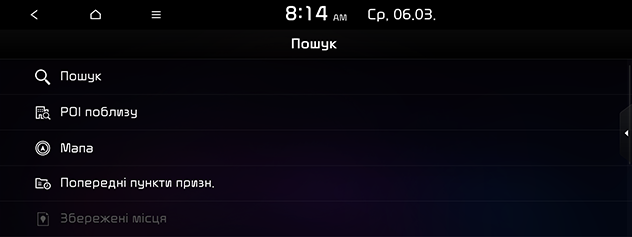
-
Знайдіть місцезнаходження для збереження. Для пошуку можна ввести ключові слова або використовувати точки інтересу поблизу, карту, список попередніх місць призначення тощо.
-
Виберіть потрібний елемент і натисніть Готово або ОК.
Місцезнаходження у Збережені місця можна редагувати.
-
Натисніть NAV > Збережені місця > Обрані або Збережені місця > Редагувати.
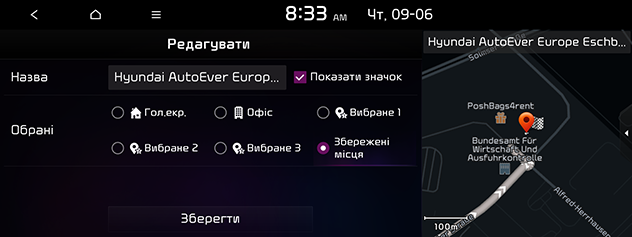
-
Змініть потрібний елемент.
-
Назва: введіть назву збереженого місця. Назви місць у розділі Дім та Офіс змінювати неможливо.
-
Показати значок: виберіть для відображення значка на карті.
-
Обрані: виберіть групу вибраного для збереження місцезнаходження.
-
-
Натисніть Зберегти.
Місцезнаходження у Збережені місця можна видалити.
-
Натисніть NAV > Збережені місця > Обрані або Збережені місця > Видалити.
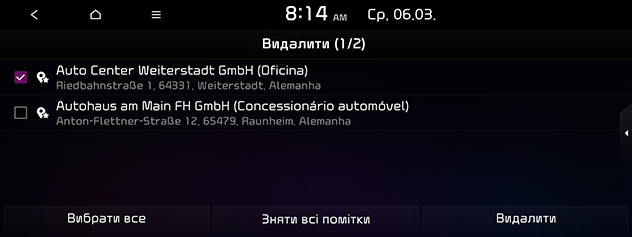
-
Виберіть потрібний елемент і натисніть Видалити.
-
Вибрати все: помітити всі елементи.
-
Зняти всі помітки: зняти виділення з усіх елементів.
-
Ця функція використовується для експорту збережених місць на USB-накопичувач.
-
Підключіть пристрій USB до USB-порту.
-
Натисніть SETUP > Навігація > Автоматичні функції навігації > Мої дані > Експорт уподобань і попередніх пунктів призначення на USB-пристрій.
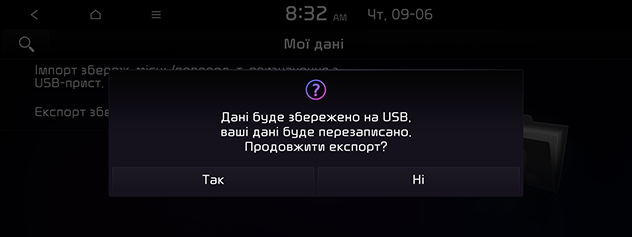
-
Натисніть Так.
Ця функція використовується для імпорту збережених місць з USB-накопичувача.
-
Підключіть пристрій USB до USB-порту.
-
Натисніть SETUP > Навігація > Автоматичні функції навігації> Мої дані > Імпорт уподобань і попередніх пунктів призначення з USB-пристрою.
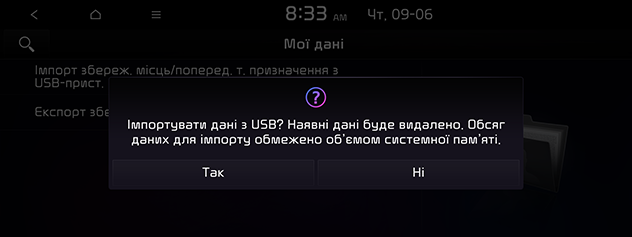
-
Натисніть Так.
-
Натисніть ОК. Натисніть Показати для перегляду імпортованих елементів.
-
Кількість даних, доступних для імпорту з пристрою USB, обмежується кількістю елементів, яку підтримує навігаційна система.
-
Якщо в даних на вашому пристрої USB використовуються координати, які відрізняються від координат у вашій навігаційній системі, положення після імпорту може змінитися.
-
Функція імпорту може змінити список вибраного а також раніше збережені адреси.
-
Рекомендується використовувати цю функцію після успішного імпортування.
-
Функція імпорту може не підтримуватися залежно від формату пристрою USB.
АЗС
-
Натисніть NAV > POI поблизу > АЗС.
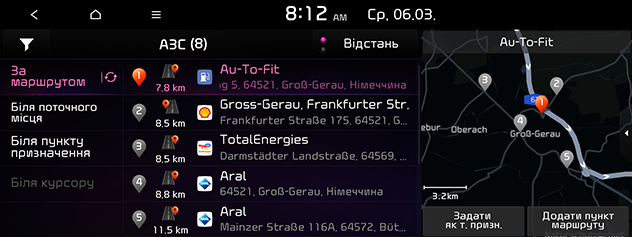
-
Натисніть Відстань або Назва, щоб упорядкувати список за відстанню або назвою.
-
Натисніть [
 ] для переходу на екран Фільтрувати за параметрами.
] для переходу на екран Фільтрувати за параметрами.
-
-
Натисніть на потрібний пункт меню у списку.
-
За маршрутом: пошук заправних станцій поблизу від маршруту.
-
Біля поточного місця: пошук заправних станцій поблизу від поточного місцезнаходження автомобіля.
-
Біля пункту призначення: пошук заправних станцій поблизу від вибраного місця призначення.
-
Біля курсору: пошук заправних станцій навколо поточного положення курсора при прокручуванні карти.
-
-
Натисніть потрібний об'єкт у списку.
-
Натисніть Задати як т. призн..

-
Додати пункт маршруту: додати це місцезнаходження як точку маршруту до поточного маршруту. Доступно лише за наявності встановленого місця призначення.
-
Зберегти місцеперебування: зберегти це місцезнаходження у Збережені місця. Виконується перехід на екран редагування збережених місць.
-
Паркінг: відображення інформації про парковки навколо цього місцезнаходження.
-
-
Натисніть Почати навіг..
-
Додати п. маршруту: додати це місцезнаходження як точку маршруту до поточного маршруту.
-
Варіанти об’їзду на маршруті: вибір параметрів маршруту для уникання.
-
Станції заряджання (тільки електромобілі)
-
Натисніть NAV > POI поблизу > Станції заряджання.
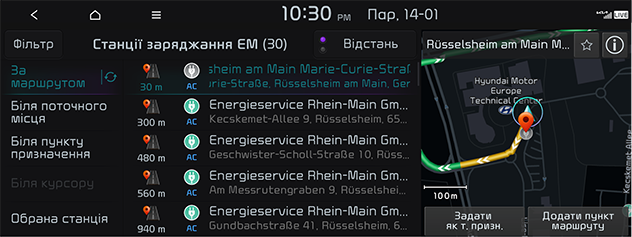
-
Натисніть Відстань або Назва, щоб упорядкувати список за відстанню або назвою.
-
Натисніть Фільтр для переходу на екран Фільтрувати за параметрами.
-
-
Натисніть на потрібний пункт меню у списку.
-
За маршрутом: пошук зарядних станцій поблизу від маршруту.
-
Біля поточного місця: пошук зарядних станцій поблизу від поточного місцезнаходження автомобіля.
-
Біля пункту призначення: пошук зарядних станцій поблизу від вибраного місця призначення.
-
Біля курсору: пошук зарядних станцій навколо поточного положення курсора при прокручуванні карти.
-
Обрана станція: пошук зарядних станцій, доданих до вибраного.
-
-
Натисніть потрібний об'єкт у списку.
-
Натисніть Задати як т. призн..

-
Додати пункт маршруту: додати це місцезнаходження як точку маршруту до поточного маршруту. Доступно лише за наявності встановленого місця призначення.
-
Зберегти місцеперебування: зберегти це місцезнаходження у Збережені місця. Виконується перехід на екран редагування збережених місць.
-
Паркінг: відображення інформації про парковки навколо цього місцезнаходження.
-
-
Натисніть Почати навіг..
-
Додати п. маршруту: додати це місцезнаходження як точку маршруту до поточного маршруту.
-
Варіанти об’їзду на маршруті: вибір параметрів маршруту для уникання.
-